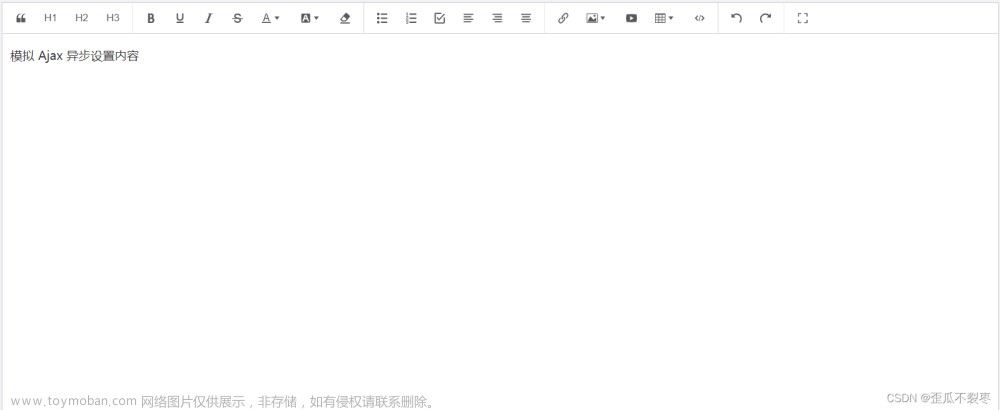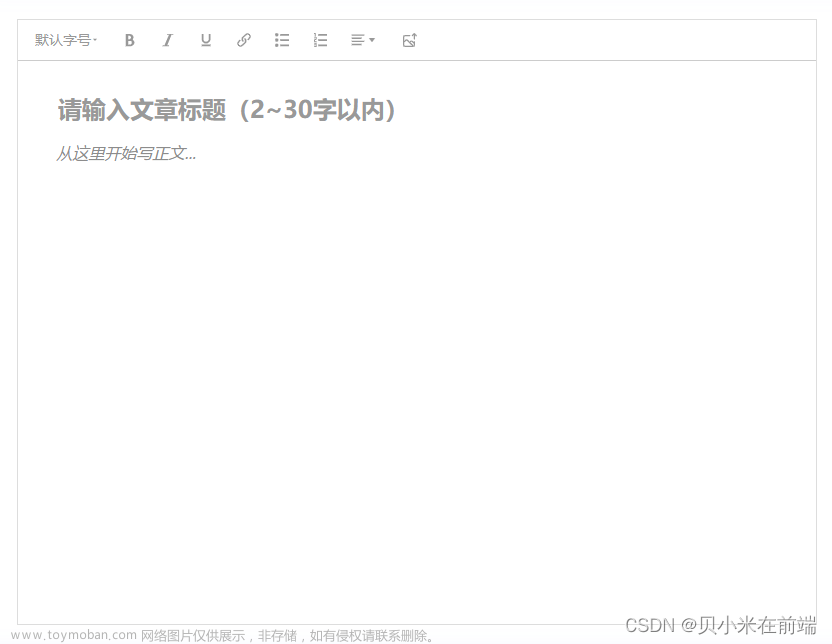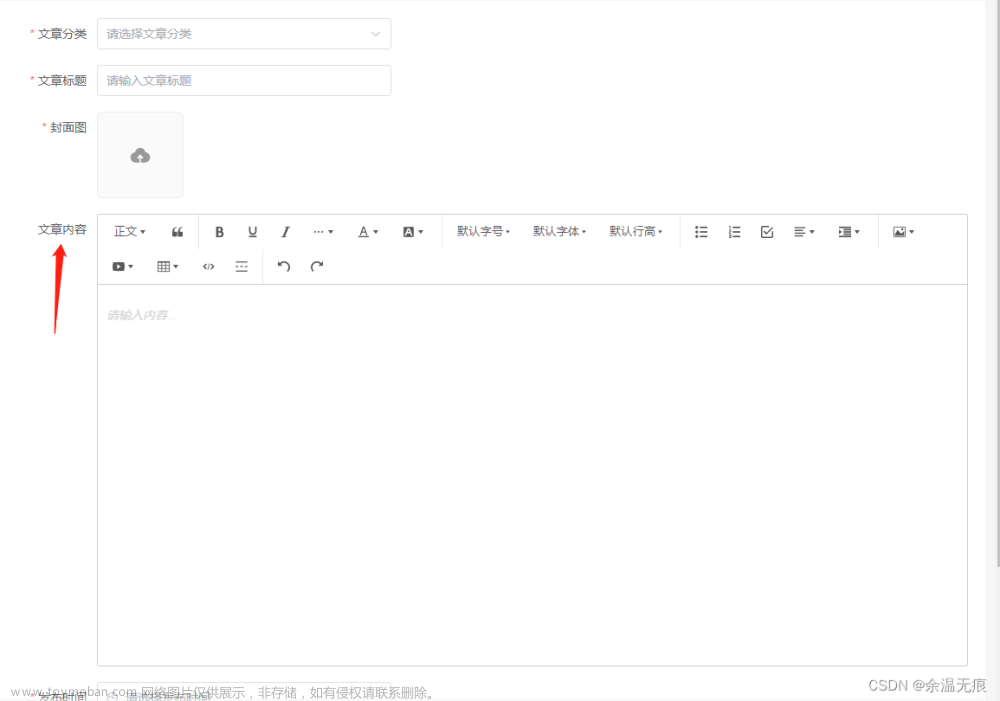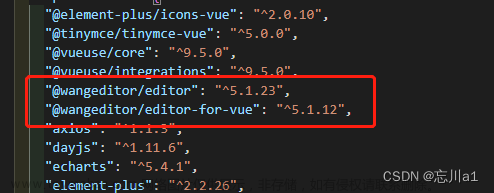vue中安装wangEditor
npm install wangeditor
创建公用组件:在src/components文件夹中创建wangEditor.vue
<template lang="html">
<div class="wangeditor">
<div ref="toolbar" class="toolbar"></div>
<div ref="wangeditor" class="text"></div>
</div>
</template>
<script>
import E from "wangeditor";
export default {
data() {
return {
wangEditor: null,
wangEditorInfo: null
};
},
model: {
prop: "value",
event: "change"
},
props: {
value: {
type: String,
default: ""
},
isClear: {
type: Boolean,
default: false
}
},
watch: {
isClear(val) {
// 触发清除文本域内容
if (val) {
this.wangEditor.txt.clear();
this.wangEditorInfo = null;
}
},
value: function(value) {
if (value !== this.wangEditor.txt.html()) {
this.isClear = false;
this.wangEditor.txt.html(this.value); //value为编辑框输入的内容,这里我监听了一下值,当父组件调用得时候,如果给value赋值了,子组件将会显示父组件赋给的值
}
}
},
mounted() {
this.initEditor();
this.wangEditor.txt.html(this.value);
},
methods: {
initEditor() {
this.wangEditor = new E(this.$refs.toolbar, this.$refs.wangeditor);
this.wangEditor.customConfig = this.wangEditor.customConfig ? this.wangEditor.customConfig : this.wangEditor.config
this.wangEditor.customConfig.uploadImgShowBase64 = true; // base64存储图片(推荐)
//this.wangEditor.customConfig.uploadImgServer = "https://jsonplaceholder.typicode.com/posts/"; // 配置服务器端地址(不推荐)
this.wangEditor.customConfig.uploadImgHeaders = {}; // 自定义header
this.wangEditor.customConfig.uploadFileName = "file"; // 后端接受上传文件的参数名
this.wangEditor.customConfig.uploadImgMaxSize = 2 * 1024 * 1024; // 将图片大小限制为(默认最大支持2M)
this.wangEditor.customConfig.uploadImgMaxLength = 6; // 限制一次最多上传6张图片
this.wangEditor.customConfig.uploadImgTimeout = 1 * 60 * 1000; // 设置超时时间(默认1分钟)
// 配置菜单
this.wangEditor.customConfig.menus = [
"head", // 标题
"bold", // 粗体
"fontSize", // 字号
"fontName", // 字体
"italic", // 斜体
"underline", // 下划线
"strikeThrough", // 删除线
"foreColor", // 文字颜色
"backColor", // 背景颜色
"link", // 插入链接
"list", // 列表
"justify", // 对齐方式
"quote", // 引用
"emoticon", // 表情
"image", // 插入图片
"table", // 表格
"video", // 插入视频
"code", // 插入代码
"undo", // 撤销
"redo", // 重复
"fullscreen" // 全屏
];
this.wangEditor.customConfig.uploadImgHooks = {
fail: (xhr, editor, result) => {
// 插入图片失败回调
},
success: (xhr, editor, result) => {
// 图片上传成功回调
},
timeout: (xhr, editor) => {
// 网络超时的回调
},
error: (xhr, editor) => {
// 图片上传错误的回调
},
customInsert: (insertImg, result, editor) => {
// 图片上传成功,插入图片的回调(不推荐)
insertImg(result.url);
}
};
this.wangEditor.customConfig.onchange = html => {
this.wangEditorInfo = html;
this.$emit("change", this.wangEditorInfo); // 将内容同步到父组件中
};
// 创建富文本编辑器
this.wangEditor.create();
}
}
};
</script>
<style lang="scss">
.wangeditor {
border: 1px solid #e6e6e6;
box-sizing: border-box;
.toolbar {
border-bottom: 1px solid #e6e6e6;
box-sizing: border-box;
}
.text {
min-height: 300px;
}
}
</style>
引用
导入组件
import wangEditor from "@/components/wangEditor";
export default {
components: { wangEditor }
},
data: function() {
return {
isClear: false,//设置为true的时候,这个可以用this.wangEditorDetail=''来替代
wangEditorDetail: ""
}
},
mounted() {
this.wangEditorDetail = "我是默认值"; //设置富文本框默认显示内容
},
methods: {
wangEditorChange(val) {
console.log(“我是富文本的内容”+val);
}
}
}
引用
<wangEditor v-model="wangEditorDetail" :isClear="isClear" @change="wangEditorChange"></wangEditor>
启动项目会遇到的错误
npm run dev时发现报了如下错误
原因是css语言没有安装依赖
我用的是sass(文章来源:https://www.toymoban.com/news/detail-604024.html
npm install sass sass-loader --save-dev
重新启动,再次报错
Node Sass 7.0.1 版与 ^4.0.0 不兼容;
解决方案:
1、npm uninstall node-sass;
2、npm i -D sass;
3、npm run dev;
项目正常启动。
补充如果Vue wangEditor报错 Cannot set property ‘uploadImgShowBase64’ of undefined"方法
由于npm install了最新版本的wangEditor 复制其他博主封装的富文本 展示总是报错 东西也不写全。后来在 thinkplayer的文章里 后知后觉发现问题原因。
解决 文章来源地址https://www.toymoban.com/news/detail-604024.html
文章来源地址https://www.toymoban.com/news/detail-604024.html
this.wangEditor.customConfig = this.wangEditor.customConfig ? this.wangEditor.customConfig : this.wangEditor.config
到了这里,关于vue使用wangEditor的文章就介绍完了。如果您还想了解更多内容,请在右上角搜索TOY模板网以前的文章或继续浏览下面的相关文章,希望大家以后多多支持TOY模板网!